Philips SNN6500 User Manual [de]
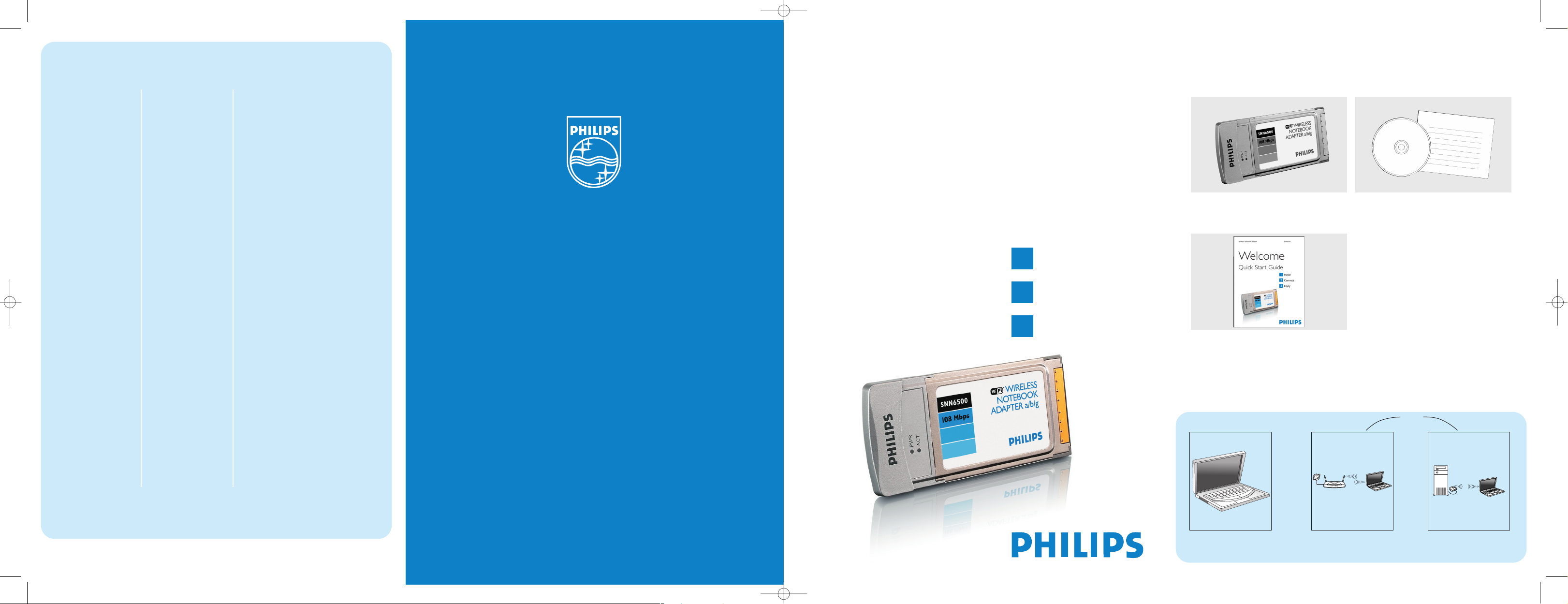
Wireless Notebook Adapter SNN6500
Deutsch
Willkommen
Kurzanleitung
1
2
3
Installieren
Anschließen
Viel Spaß!
Technische Daten können jederzeit ohne Vorankündigung geändert werden.
Alle anderen Marken sind Eigentum der Koninklijke Philips Electronics N.V.oder der jeweiligen Eigentümer.
2005 © Koninklijke Philips Electronics N.V. Alle Rechte vorbehalten.
www.philips.com
QSG-SNN6500-DEU-V1.0
Fehlersuche
Problem
Ihr PC findet den
Wireless-NotebookAdapter nicht oder der
Netzwerktreiber wird
nicht richtig installiert..
Ihr Wireless-Adapter
kann keine
Kommunikationsverbindung mit einem
Computer in dem
Netzwerk aufbauen,
wenn die Übertragung
auf Infrastrukturmodus
eingestellt ist.
Netzwerkgeschwindigkeit geht
nicht über 11 Mbit/s
hinaus.
Mögliche Ursache
Notebook-Adapter
nicht angeschlossen.
Notebook-Adapter
beschädigt
Notebook-Adapter
oder Schacht
fehlerhaft.
Konflikt zwischen
Netzwerkadaptern
Wireless Base station
bzw.Access Point
ist ausgeschaltet.
Entfernung zu groß
(schwaches Funksignal).
Falsche Einstellungen
Andere beteiligte
Netzwerkkomponent
en sind für höhere
Netzwerkgeschwindigkeiten nicht geeignet.
Lösung
Stellen Sie sicher, dass der NotebookAdapter an die USB-Verbinder am
Adapter und an Ihrem PC richtig
angeschlossen ist.
Überprüfen Sie die Hardware auf
sichtbare Schäden, beispielsweise am
Adapter-Verbinder.
Versuchen Sie den Adapter in den
Kartenschacht oder Port eines
anderen PCs zu stecken.
Wenn das auch nicht funktioniert,
überprüfen Sie Ihr Notebook mit
einem anderen Wireless Notebook
Adapter 11a/g, von dem Sie wissen,
dass er richtig funktioniert.
Wenn sich im Notebook andere
Netzwerkadapter befinden, kann das
Konflikte auslösen. Entfernen Sie alle
anderen Karten aus dem Notebook
und prüfen Sie den Wireless-Adapter
getrennt.
Kontrollieren Sie, ob der Wireless
Access Point, mit dem die Station
verbunden ist, eingeschaltet ist.
Stellen Sie den Wireless-Adapter
woanders auf.
Stellen Sie sicher, dass die SSID und
der Netzwerkschlüssel die gleichen
wie im Wireless Access Point sind.
Stellen Sie sicher, dass alle Netzwerkkomponenten für hohe Netzwerkgeschwindigkeiten ausgelegt sind.
Sie benötigen Hilfe?
Benutzerhandbuch
Lesen Sie das Benutzerhandbuch, das Sie zusammen mit dem
Wireless Notebook Adapter erhalten haben
Online-Hilfe www.philips.com/support
Packungsinhalt
Wireless Notebook Adapter 11g
True Turbo 108 Mbps
Kurzanleitung
Was Sie noch benötigen
Notebook
PCMCIA-Schacht
Windows 2000/XP
Wireless
Base station
Andere
drahtlose Geräte
Installations-CD
oder:
Hotline
België/Belgique/Belgien 070 253 010 (. 0.17)
Cyprus 800 92256
Danmark 3525 8761
Deutschland
0180 5 007 532 (.0.12)
España
902 888 785 (.0.15)
France
08 9165 0006 (.0.23)
a 0 0800 3122 1223
Ireland 01 601 1161
Italia
199 404 042 (.0.25)
Luxemburg/Luxembourg 26 84 30 00
Nederland
0900 0400 063 (.0.20)
Norge 2270 8250
Österreich 01 546 575 603 (low rate)
Portugal 2 1359 1440
Schweiz/Suisse/Svizzera 02 2310 2116
Suomi 09 2290 1908
Sverige 08 632 0016
UK (United Kingdom) 0906 1010 017 (£ 0.15)
Wenn das immer noch nicht funktioniert, versuchen Sie den Wireless
Notebook Adapter 11g von der Original-Installations-CD aus neu zu
installieren. Starten Sie den PC neu.
Garantie – Siehe Benutzerhandbuch Seite 24.
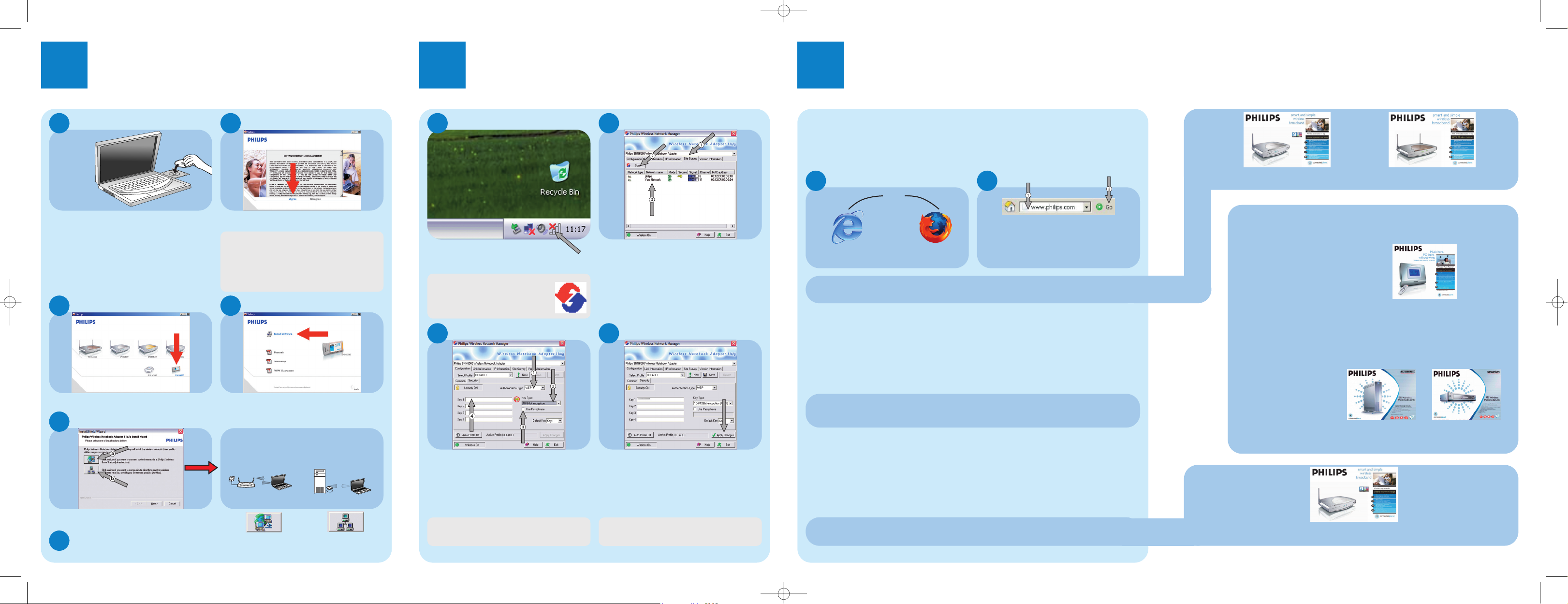
1
Installieren
2
Anschließen
Legen Sie die Installations-CD in das
CD-Laufwerk ein
A
Klicken Sie auf das Bild des SNN6500.
Wählen Sie Ihre Netzwerkkonfiguration:
Befolgen Sie die Anweisungen auf
dem Bildschirm.
E
F
Klicken Sie auf „Software installieren“.
Wenn Sie über eine Base station surfen, befolgen Sie diese einfachen Schritte, um sich mit
dem Internet zu verbinden:
3
Viel Spaß!
Surfen Sie überall bei sich zu Hause im Internet.
Freiheit der drahtlosen Übertragung
Your computer is Genießen Sie die Freiheit von
Drahtlosnetzwerken. Sie können Ihren Computer jetzt in
vielen Zimmern bei sich zu Hause verwenden.
Drahtlosnetzwerke sorgen für Flexibilität.
Genießen Sie die Unabhängigkeit von Drahtlosnetzwerken.
Verbinden Sie sich auf Reisen mit verfügbaren Netzwerken, wie
unter Punkt 2 – „Verbinden“ beschrieben.
Wenden Sie dich an den Betreiber, um die Sicherheitseinstellungen zu
erfahren, wenn das Netzwerk eine Verschlüsselung hat.
Klicken
Klicken
Starten Sie das Dienstprogramm
Philips Wireless Network Manager.
Doppelklicken Sie auf das Taskleistensymbol.
1 Wählen Sie Ihren Echtheitsbestätigungstyp aus.
2 Wählen Sie Ihren Schlüsseltyp, falls zutreffend.
3 Wählen Sie Ihr Kennwort, falls zutreffend.
4 Geben Sie Ihren Schlüssel ein.
Bei Aufforderung:
Geben Sie die Sicherheitseinstellungen ein.
Wählen Sie „Änderungen übernehmen“.
Startet Sie den Internet-Browser Öffnen Sie die Internet-Adresse
Philips Wireless Base station
SNB6500
Philips Wireless Digital Links
Philips Wireless Base station + ADSL
SNA6500
Die verfügbaren Drahtlosnetzwerke
werden angezeigt.
1 Wählen Sie „Netzwerkübersicht“.
2 Klicken Sie auf „Scannen“.
3 Doppelklicken Sie auf den
Drahtlosnetzwerknamen.
B
D
A
C
HINWEIS:
Für weitere Informationen zur Verschlüsselung
siehe Benutzerhandbuch Seite 14.
Lesen Sie das Benutzerhandbuch Ihrer
Wireless Base station, um mehr zu diesen
Sicherheitseinstellungen zu erfahren.
Entweder: oder:
Infrastruktur (a) Ad Hoc (b)
Wählen Sie „Einverstanden“
If this screen does not appear, start the
CD manuell:
1 Öffnen Sie den „Arbeitsplatz“.
2 Öffnen Sie das „CD-Laufwerk“.
3 Starten Sie die Datei „Setup.exe“.
Doppelklicken Sie auf dieses
Symbol, wenn der Philips Wireless
Network Manager nicht startet.
A B
1.Geben Sie die Internet-Adresse ein.
Beispiel: www.philips.com
2. Wählen Sie „Öffnen“
oder:
Verwenden Sie für die beste Leistung eine Philips Wireless Base station.
Philips Wireless Range Extender
SNR6500
Philips Wireless Music Receiver
SLA5500
Philips Wireless Multi-Media Receivers
SL300i SL400i
Music icon
Music icon
Photo icon
Video icon
Verwenden Sie für die beste Leistung einen Philips Wireless
Range Extender zur Vergrößerung des Empfangsbereichs.
B
C D
